word2013中如何设置页码
设置页码的方法一:
步骤一:双击文档的左或者右的如图标志:
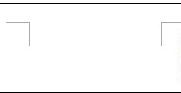
步骤二:鼠标点击出现页眉页脚编辑器,如图:
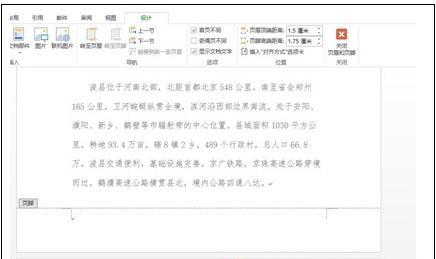
步骤三:选择

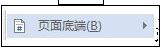
,如下图所示:
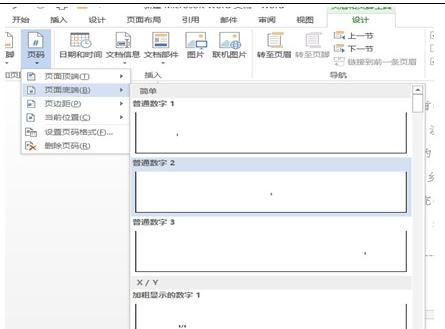
步骤四:我们会发现页码一竟然跑到封面上去了,怎么办?!淡定!如图:
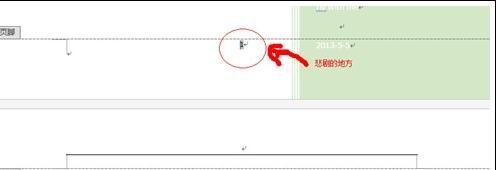
步骤五:点击页眉页脚编辑器的“首页不同”,如图:
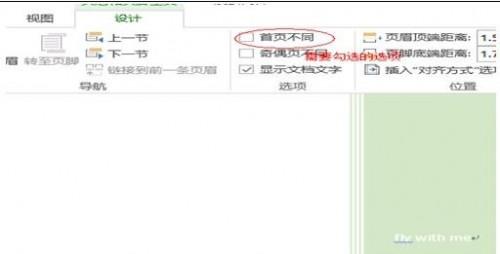
步骤六:点击之后封面和内容页码的变化,下图:
封面:
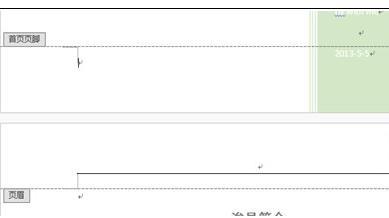
内容:
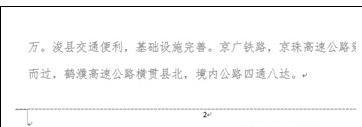
步骤七:封皮的页码是去了,可以内容的页码怎么成了2啊?!需要你淡定的右键点击页码“2”,出现对话框,选择其中的
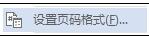
,选择“起始页码”,将页码改为1,就大功告成了啊!!
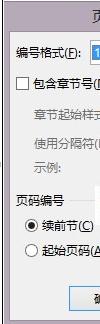
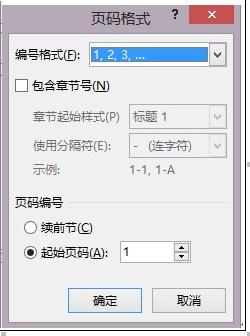
步骤八:更改前更改后
看看效果图吧:
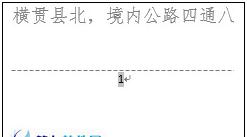
设置页码的方法二:
步骤一:将光标放置到要设置页码起始页的前一页。比如要从第3页开始设置为第1页,则将光标放置到第2页尾部。
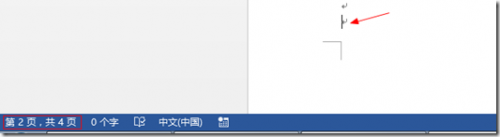
步骤二:依次选择页面布局选项卡→分隔符→下一页
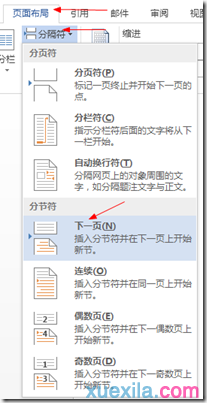
步骤三:选择后,光标会跳转到第3页。
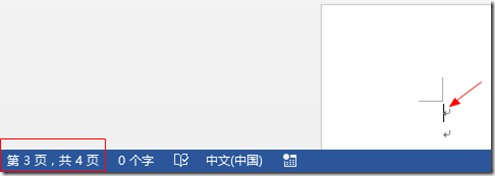
步骤四:双击第3页页脚位置,进入页脚编辑状态
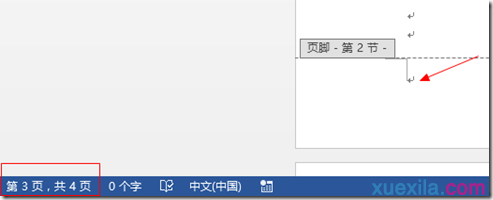
步骤五:点击关闭页眉和页脚工具中的链接到前一条页眉。
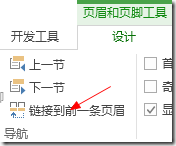
步骤六:依次选择页码→设置页码格式。
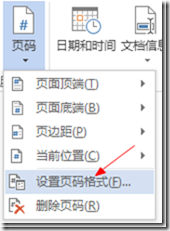
步骤七:页面编号设置起始页码为1。
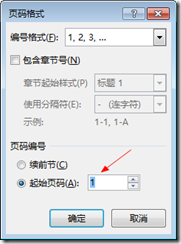
步骤八:插入任意样式页码后可见从第3页开始页码为1。
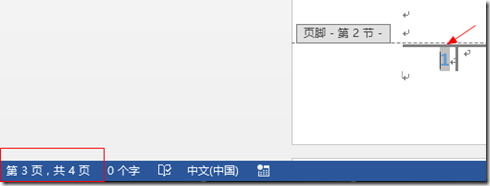
您可能感兴趣的文章
- 08-01Office 2007怎么美化表格?Office 2007怎么套用表格格式
- 08-01office 2010激活错误代码0X8007000D如何解决?
- 08-01Office 2010中文版怎么转换为英文版?
- 08-01Office 2010如何把Word转换成PDF格式
- 08-01office2016打开卡顿怎么办?office2016打开缓慢的解决技巧
- 08-01Office2013电话怎么激活?Office2013永久激活方法
- 08-01求Office2013密钥?2017最新Office2013激活密钥
- 08-01Office2010最新激活密钥有哪些?Office2010激活密钥分享大全
- 08-01Office2016怎么安装?Office2016安装激活教程
- 08-01office2007密钥哪里找?office2007永久密钥序列号


阅读排行
- 1Office 2007怎么美化表格?Office 2007怎么套用表格格式
- 2office 2010激活错误代码0X8007000D如何解决?
- 3Office 2010中文版怎么转换为英文版?
- 4Office 2010如何把Word转换成PDF格式
- 5office2016打开卡顿怎么办?office2016打开缓慢的解决技巧
- 6Office2013电话怎么激活?Office2013永久激活方法
- 7求Office2013密钥?2017最新Office2013激活密钥
- 8Office2010最新激活密钥有哪些?Office2010激活密钥分享大全
- 9Office2016怎么安装?Office2016安装激活教程
- 10office2007密钥哪里找?office2007永久密钥序列号
推荐教程
- 11-30正版office2021永久激活密钥
- 11-25怎么激活office2019最新版?office 2019激活秘钥+激活工具推荐
- 11-22office怎么免费永久激活 office产品密钥永久激活码
- 11-25office2010 产品密钥 永久密钥最新分享
- 07-012025最新office2010永久激活码免费分享,附office 2010激活工具
- 11-30全新 Office 2013 激活密钥 Office 2013 激活工具推荐
- 11-22Office2016激活密钥专业增强版(神Key)Office2016永久激活密钥[202
- 11-25正版 office 产品密钥 office 密钥 office2019 永久激活
- 11-22office2020破解版(附永久密钥) 免费完整版
- 11-302023 全新 office 2010 标准版/专业版密钥






